上週人在大陸參加微軟 MVP Open Day 的會議,不過人在大陸最麻煩的地方就是很多網站連不上,所以都必須設定 VPN 或 Proxy 伺服器才能連線,我多年前去大陸還能設定撥接 VPN 回台灣,不過這次去竟然他們連 GRE 協定 (Generic Routing Encapsulation) 都封掉了,所以不得已只好設定 SSH Tunnel 加上 SOCKS 協定才能順利上網,但透過 Tunnel 連回台灣再連去大陸網站又會很慢,所以就經常切換來切換去的,過程實在很囉唆,因此研究出透過機碼與批次檔切換的方式,最後再搭配快速鍵設定後整個上網過程就順暢很多了!
一般來說,手動啟用 Proxy 伺服器的方式如下圖示:
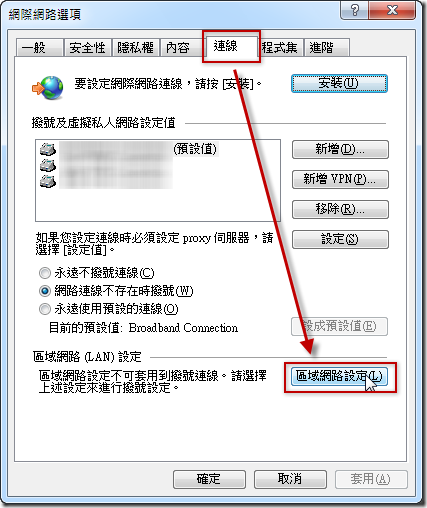
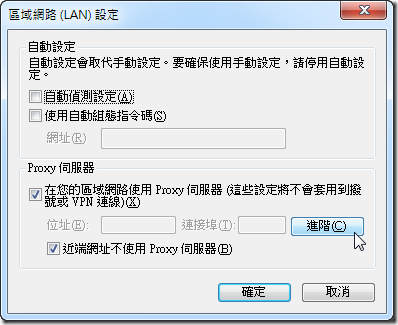
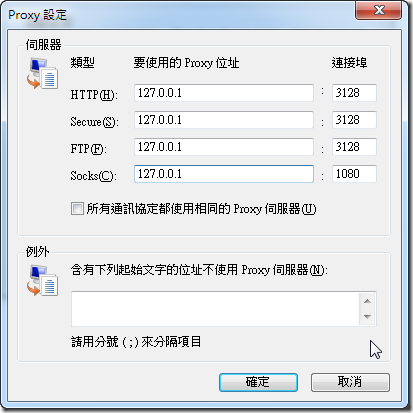
以下是啟用 Proxy 伺服器的機碼 (直接使用預設的 Proxy 伺服器設定):
Windows Registry Editor Version 5.00
[HKEY_CURRENT_USER\Software\Microsoft\Windows\CurrentVersion\Internet Settings]
"ProxyEnable"=dword:00000001
以下是停用 Proxy 伺服器的機碼:
Windows Registry Editor Version 5.00
[HKEY_CURRENT_USER\Software\Microsoft\Windows\CurrentVersion\Internet Settings]
"ProxyEnable"=dword:00000000
使用機碼切換是一種方式,使用 reg.exe 工具指令來設定或許會更快些,這是我比較喜歡的方式:
以下是啟用 Proxy 伺服器的指令:
reg add "HKCU\Software\Microsoft\Windows\CurrentVersion\Internet Settings" /v "ProxyEnable" /t REG_DWORD /d 1 /f
以下是停用 Proxy 伺服器的指令:
reg add "HKCU\Software\Microsoft\Windows\CurrentVersion\Internet Settings" /v "ProxyEnable" /t REG_DWORD /d 0 /f
最後分享幾個機碼的設定,可以幫你快速切換不同的 Proxy 伺服器設定:
1. 啟用 Proxy 伺服器,並設定所有通訊協定使用相同的 Proxy 伺服器 ( 127.0.0.1:3128 )
Windows Registry Editor Version 5.00
[HKEY_CURRENT_USER\Software\Microsoft\Windows\CurrentVersion\Internet Settings]
"ProxyEnable"=dword:00000001
"ProxyServer"="127.0.0.1:3128"
"ProxyOverride"="<local>"
2. 啟用 Proxy 伺服器,並設定 SOCKS 通訊協定作為 Proxy 伺服器 ( 127.0.0.1:1080 )
Windows Registry Editor Version 5.00
[HKEY_CURRENT_USER\Software\Microsoft\Windows\CurrentVersion\Internet Settings]
"ProxyEnable"=dword:00000001
"ProxyServer"="socks=127.0.0.1:1080"
"ProxyOverride"="<local>"
3. 啟用 Proxy 伺服器,並依據不同通訊協定 (ftp, http, https, socks) 設定不同的 Proxy 伺服器
Windows Registry Editor Version 5.00
[HKEY_CURRENT_USER\Software\Microsoft\Windows\CurrentVersion\Internet Settings]
"ProxyEnable"=dword:00000001
"ProxyServer"="ftp=127.0.0.1:3128;http=127.0.0.1:3128;https=127.0.0.1:3443;socks=127.0.0.1:1080"
"ProxyOverride"="<local>"
相關連結